Инсталиране avtokad
Стъпка по стъпка инструкции за това как да изтеглите и инсталирате AutoCAD
Преди да се пристъпи към учебната програма, не е справедлив въпрос, където можете да изтеглите безплатната версия на AutoCAD. Това ръководство разглежда процеса на сваляне и инсталиране на свой ред-produktaAutoCAD мощен софтуер, предназначен за създаване и проекти, чертежи и документи от проекта на всяка сложно е описано подробно.
Тук ще намерите отговори на често задавани въпроси, а именно:
Къде можете да изтеглите студент версия на AutoCAD?
Как да изтеглите безплатно AutoCAD?
Какво е студентът litsenziyaAutoCAD?
Къде да намерим AutoCAD Студентски Общността. Официален сайт
Какви са ви ползите daetstudencheskoe общността AutoCAD. регистрация
AutoCADskachat безплатно: руски или английски език?
Има ли безплатен софтуер AutoCAD някакви ограничения?
Така че, нека да отидем в ред!
AutoCAD. Безплатна версия. Кой да избера?
Ако сте свикнали със стария интерфейс, не е необходимо да се инсталира по-стара версия. Дава ви се възможност да работи в модерна програма, лишено от предишните недостатъци и обичайно извън "класическата" мнение за вас. Няма значение как новата си версия.
Сега, за да се отговори на въпроса на целесъобразността на версията на английски език. Ако е трудно да се преодолее езиковата бариера, на AutoCAD (безплатно) Руска версия - чудесно! Russified версия е абсолютно прав.
Давай по същество! LitsenzionnyyAvtokad изтеглите безплатно - наистина!
Фирма Autodeskv целите на обучението осигурява безплатен лиценз versiyuAutoCAD. Образователна версия е по-различно в функционалност от бизнеса. Целият смисъл е, че тя може да се използва само от хора, които владеят тази програма и не могат да бъдат използвани за търговски цели.
Версията на ученик на AutoCAD
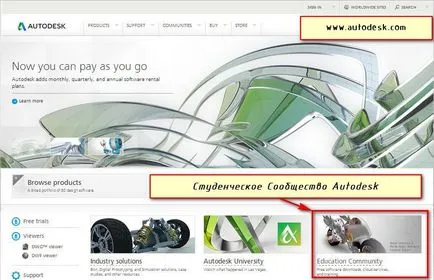
Можете също така да се регистрирате в търсачката "Студентски общност AutoCAD" и изберете първата връзка от резултатите от търсенето.
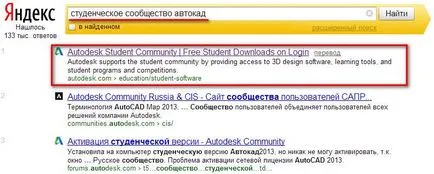
Както и в първия и във втория случай, вие ще бъдете пренасочени към:
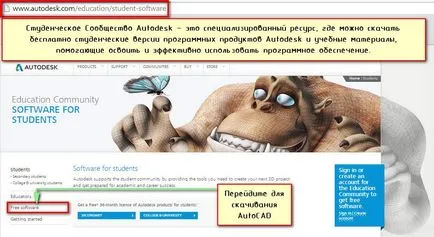
За да изтеглите и инсталирате безплатния софтуер на Autodeskpereydite ssylkeFreesoftware. Изберете SAPRAutoCAD (безплатна версия на разположение за обучение в този списък).

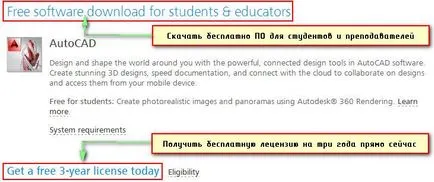
Нека да разгледаме по-подробно процеса на регистрация. За да направите това, изберете CreateAccount. След това, форма, която трябва да се попълни.
Първата стъпка при създаването на профил трябва да посочва страната, в която се намирате и датата си на раждане.
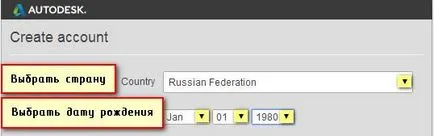
Втората стъпка е показан образователен статус. Вие трябва да изберете "кои сме ние": студент, преподавател или инструктор (управителя). След това, трябва да се посочи тази информация. В този случай, трябва да попълните няколко допълнителни форми.
В тип «Тип" изберете или средно образование или, посочете дали сте университет / колеж студент. Да разгледаме пример на второто изпълнение.
Невярно училище «Училище" означава запис се прилага в свободна форма. Трябва да укажете името на институциите за висше образование, например, "MiFi".
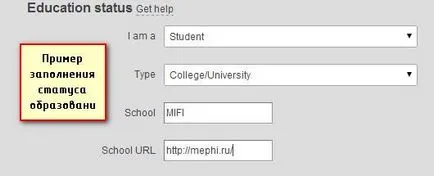
Третата стъпка: "Информация за профила"
През първото име въведете името си
В Фамилия «Name" посочи, съответно, името
В Autodesk ID, въведете уникалния за вход. Има определени изисквания за символите на Autodesk за самоличност. Вашият ID Autodesk трябва да бъде най-малко 6 символа. Повече информация може да бъде достъпен чрез натискане на писмото.
В полето Парола въведете парола и я потвърдете, като повторите още веднъж пусната в poleConfirm парола. Паролата трябва да е 8-12 знака и да съдържа поне една буква и една цифра. Буквите трябва да са само на латиница.
Как се попълва информация за профила ви е както следва:
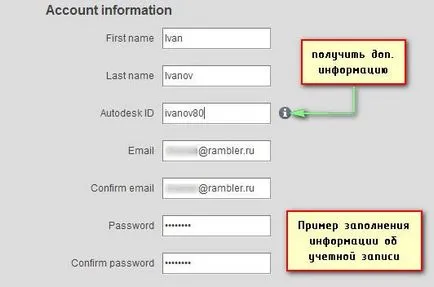

След попълването на всички полета, както и споразумение за условията, натиснете
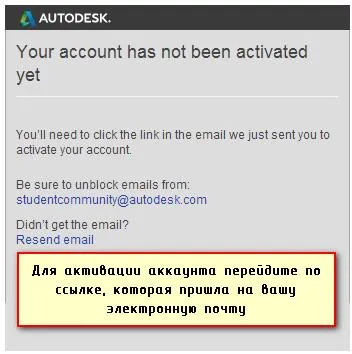
На пощата си ще получите писмо от компанията Autodesk
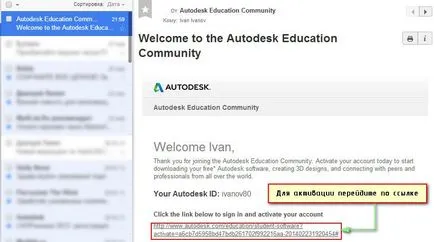
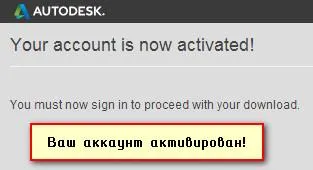
Какво ще ме помниш и не излизат от системата, отбележете Дръжте ме влезли. За да въведете nazhmiteSignin.
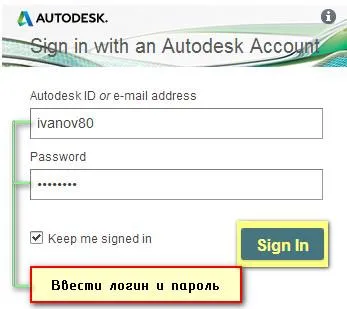
След това, трябва да изберете версията, езика и бита на вашата операционна система.
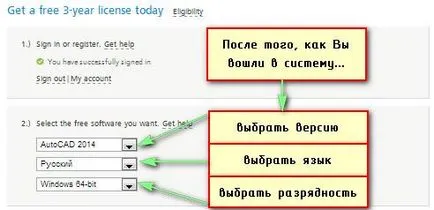
Съвет: За да видите кои малко във вашата операционна система, използвайте менюто "Старт" → Щракнете с десния бутон върху "Компютър" → в падащия списък изберете "Properties"
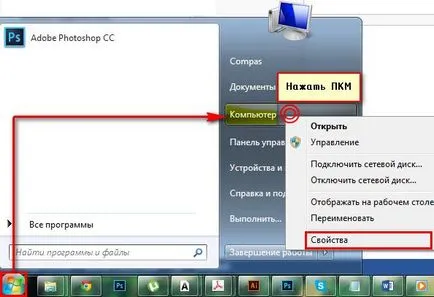
Отваря се прозорец със свойства на, където можете да видите типа на вашата операционна система.
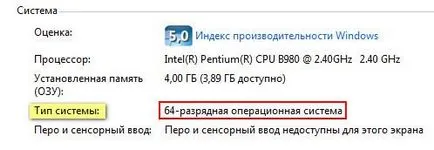
В третия етап на 5-10 секунди, информацията за сваляне софтуер. Най-важното нещо, което трябва да се обърне внимание eto сериен номер и продуктов ключ. ProgrammaAutoCAD, безплатна програма, която може да бъде в офиса. сайт по време на инсталацията ще поиска серийния номер и ключ. За да си поща автоматично писмо идва, съдържащ цялата необходима информация, за да се aktivirovatAvtokad студент.
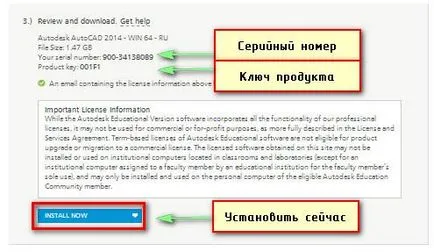
По подразбиране е INSTALLNOW (Инсталиране сега). От списъка с падащия, можете да изберете други видове, като например "Изтегли сега" или "Свали към браузъра."
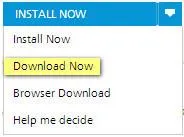
В нашия пример, ние смятаме, съдебната DownloadNow «Изтегли». По този начин, програмата за разпределяне ще бъдат изтеглени на вашия компютър, и можете да го инсталирате по всяко свободно време.
Кликнете върху DownloadNow на връзката. Сега, ако използвате brauzeromGoogleChrome, след което се оставя в изтеглянето ще започне процеса на сваляне programmyDownloadManager - Download Manager програми kompaniiAutodesk. Това не е AutoCAD, но само помощна програма. С много по-лесно и по-безопасно да изтеглите софтуера.
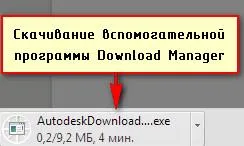
Ако имате друг браузър, вие разбирате, където и да отидете процес изтегляне и къде да изтеглите файлове.
Така че, стартирайте изтегления файл и прозорецът за инсталиране се появява на екрана. Трябва да отметнете IAgree, за да продължите процеса programmyDownloadManager инсталация.
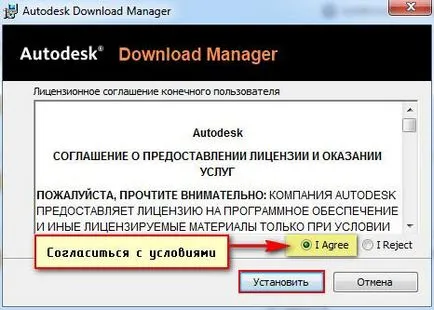
След процеса на инсталация започва ...
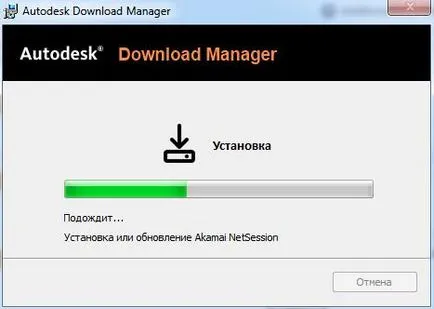
След като бъде инсталиран, браузърът показва съобщение, че пита: Дали DownloadManager Старт приложение. Можете да поставите отметка в квадратчето "Запомни избора ми всички връзки от този тип", какво би следващия път, когато изтеглите съобщение saytaAutodeskdannoe вече не се появява, и приложението се стартира по подразбиране.
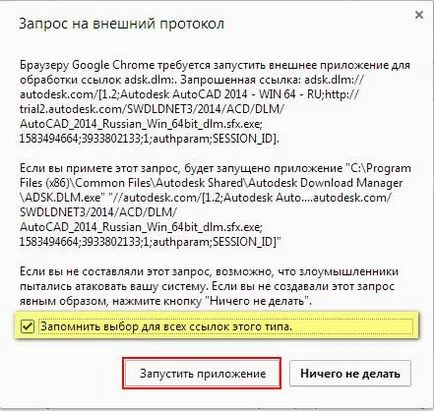
В заявлението DownloadManager да посочите къде да sohranitAutoCAD. Имайте предвид, че ние сега укажете пътя за изтегляне paketaAutoCAD, т.е. то със сигурност няма да бъде инсталирана програма, но само един пакет за инсталиране.

След като натиснете ОК, за да започне процеса на сваляне на програмата на вашия компютър.
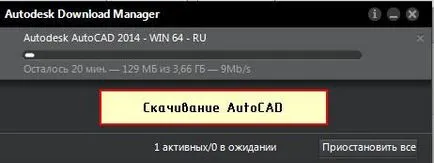
Сега вече знаете как да изтеглите студент версия на AutoCAD. Нека да разгледаме как се инсталира програмата.
При инсталиране трябва да се съгласите с лицензионното споразумение. Тогава, както и с инсталирането на който и да е софтуер, стъпка по стъпка, следвайте всички необходими стъпки, чрез натискане на бутона "Next".
Но нека да поръчате!
Натиснете бутона "Install" в края на изтеглянето. Започнете прозореца с инструкции за монтаж на AutoCAD (студент). За да започнете инсталацията на вашия компютър, щракнете върху бутона "Install".
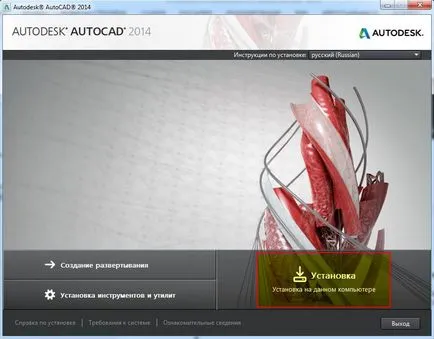
На следващо място, трябва да приемете лицензионното Autodesk.
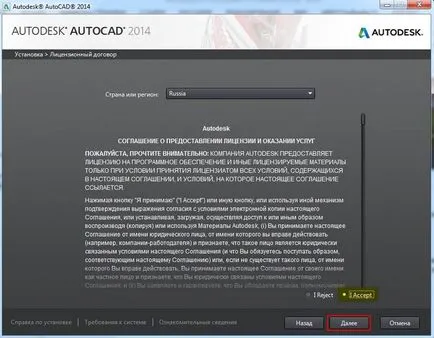
Сега ще трябва да въведете информация за продукта. Тук става дума за серийните номера и ключове, които имате, преди да изтеглите програмата.
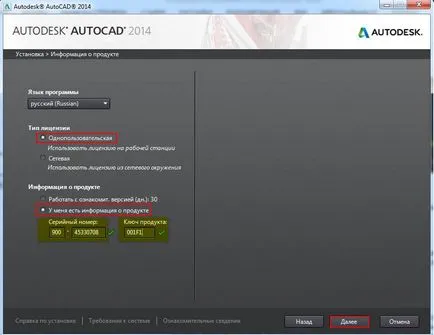
Следващата стъпка е да се извърши единица инфузия. Можете да избирате от модулите, които смятате за необходимо. Ние ще извърши монтажа на всички от тях.
Ако е необходимо, можете да промените пътя за инсталиране. Натиснете бутона "Install".
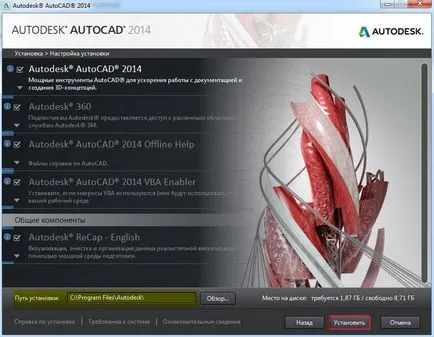
Когато инсталацията приключи на десктопа се появяват AutoCAD пряк път към програмата.
активиране на продукта
Докато ние не се активира AutoCADpri всеки цикъл в продължение на 30 дни ще се появи формуляр с искане за активиране на програмата. А, това ще покаже, колко дни ви остават за използване на програмата, без да активирате лиценза. Какво използва за изпълнение на програмата, натиснете бутона "Опитайте".
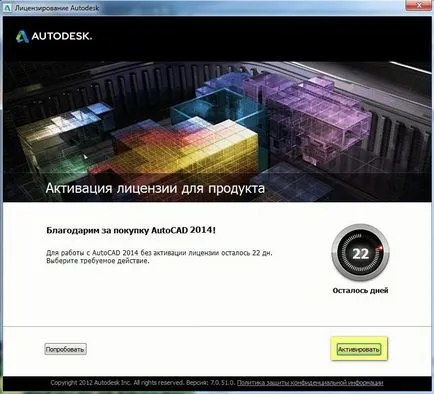
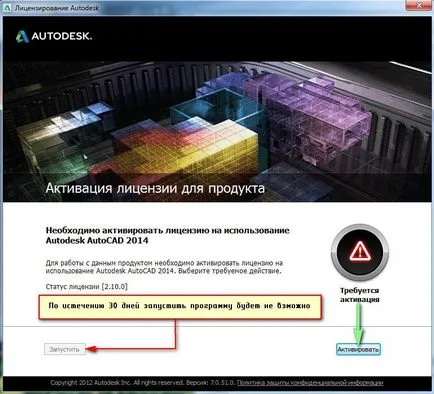
Така че, кликнете върху "Активиране". Се прозорец с информация за нашия продукт. Както можете да видите, тук сериен номер, продуктов ключ и кода на предизвикателство, което трябва да се обърне специално внимание! ще бъдат необходими искане код в бъдеще да получат код за активиране на Autodesk. защото В момента не разполагаме с този код, необходимите действия - отбележете "Connect и да активирате" и след това щракнете върху "Next".
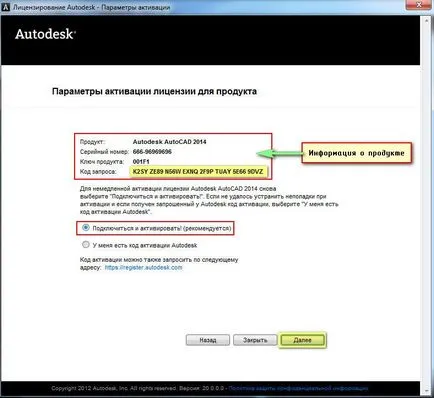
Посланието, че ние не може автоматично да се свърже със сървъра на компанията Autodeski извърши активиране автоматично. Поради това, кликнете върху "Използване по друг начин."
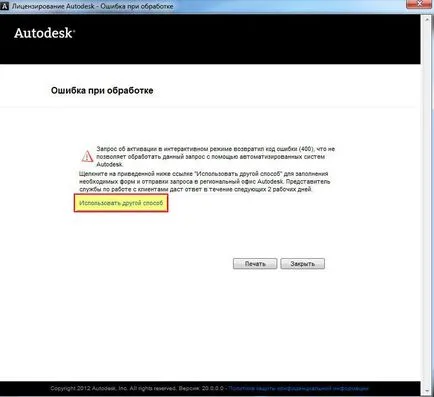
Ще бъдете подканени да активирате офлайн. Вие трябва да кликнете върху линка.
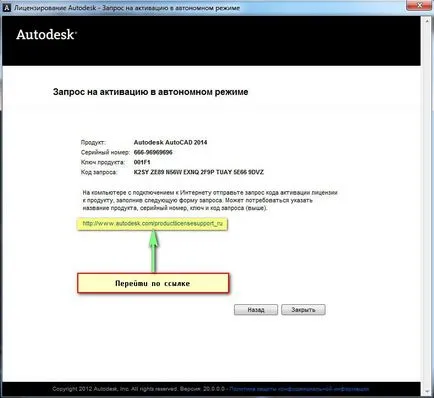
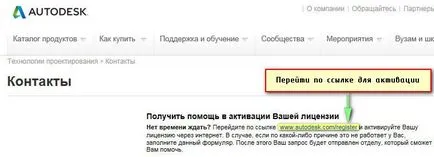
Влезте в Autodesk система
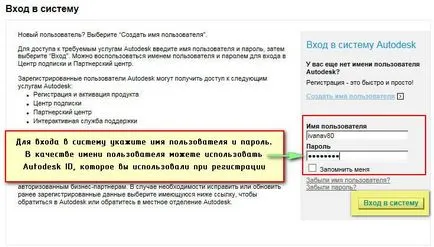
Изберете операционната система (по подразбиране е Windows) и въведете серийния ном.
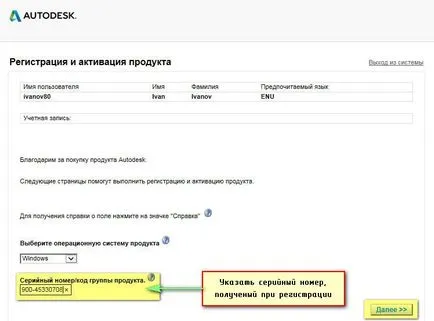
На следващо място, трябва да попълните формуляр. Един пример може да бъде, както следва.
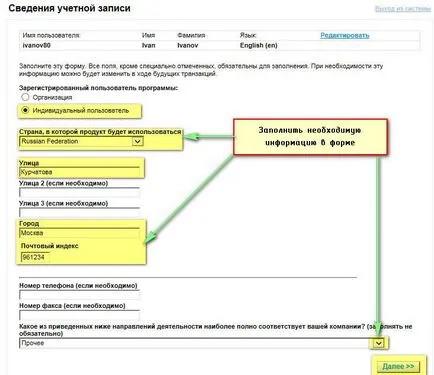
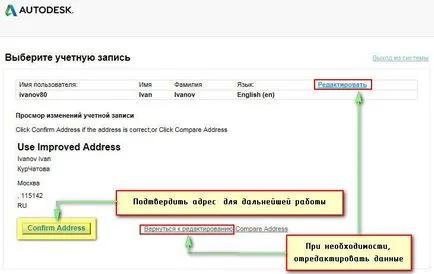
Изберете профила, за по-нататъшно активиране на продукта.
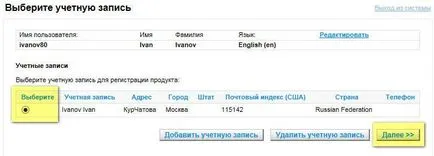
Сега, въведете код за заявка за активиране на софтуера.
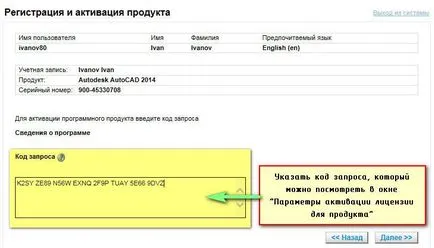
За да видите кода на заявката, затворете прозореца "Лицензиране на Autodesk", да започне отново programmuAutoCADi натиснете "Активиране"
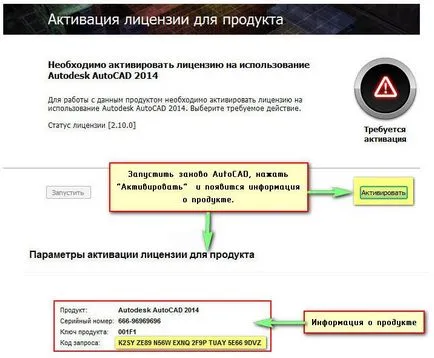
След въвеждането подканени код за активиране код. Копирайте го.
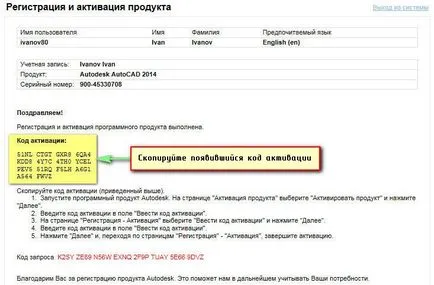
Сега, обратно към прозореца "Лицензиране на Autodesk", изберете "Имам код за активиране" и поставете копирания код. Натиснете бутона "Next".
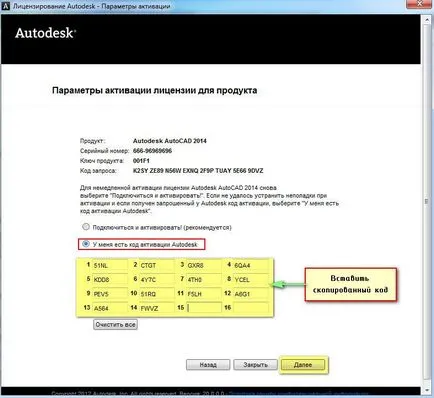
След това се случи директно активиране.

Всичко е готово! Програмата се стартира автоматично. Както можете да видите, изтеглите безплатно AutoCAD и да го активирате, можете да получите многофункционална програма е напълно законно! Припомняме ви, ще получите лиценз за три години.
Когато програмата започва появата на вариант следните грешки:
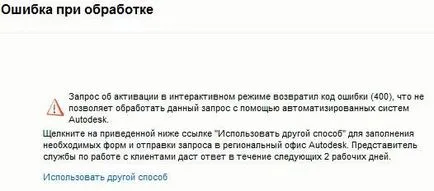
Просто затворете това съобщение. Програмата ще се изпълнява в никакъв случай. Получавате се появява следната информация:
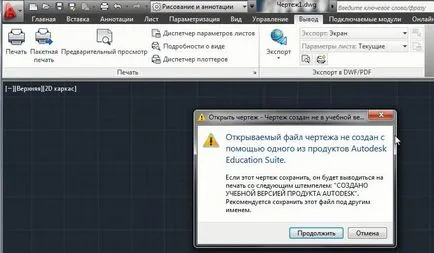
Този така наречен защита на търговското използване на програмата. В получаването на рисунката, за да отпечатате автоматично се появява надпис, че тази рисунка е създадена във версия за обучение на продукта.
Нека да разгледаме!
Вие, както и много потребители на интернет, когато тези искания бяха въведени пред вас имаше задача да намери и инсталира програма AutoCADnachinali търсачката:
"AutoCAD свободно изтегляне руската версия на"
"AutoCAD софтуер свободно изтегляне"
"AutoCAD студент версия безплатно изтегляне"
"AutoCAD безплатно Руска версия."
В действителност, опциите могат да бъдат много, но резултатът често е ... да стигнете до сайтовете на съмнително съдържание. Вие прекарвате времето и нервите ... И най-важното - не е имало гаранция, че предложената версия на програмата ще се изпълнява правилно и без "проблеми".
Желая ви успех в бъдещите начинания! Спестете времето си, защото това е най-ценният ресурс!